网络克隆之PXE篇图文详解Word下载.docx
《网络克隆之PXE篇图文详解Word下载.docx》由会员分享,可在线阅读,更多相关《网络克隆之PXE篇图文详解Word下载.docx(12页珍藏版)》请在冰豆网上搜索。
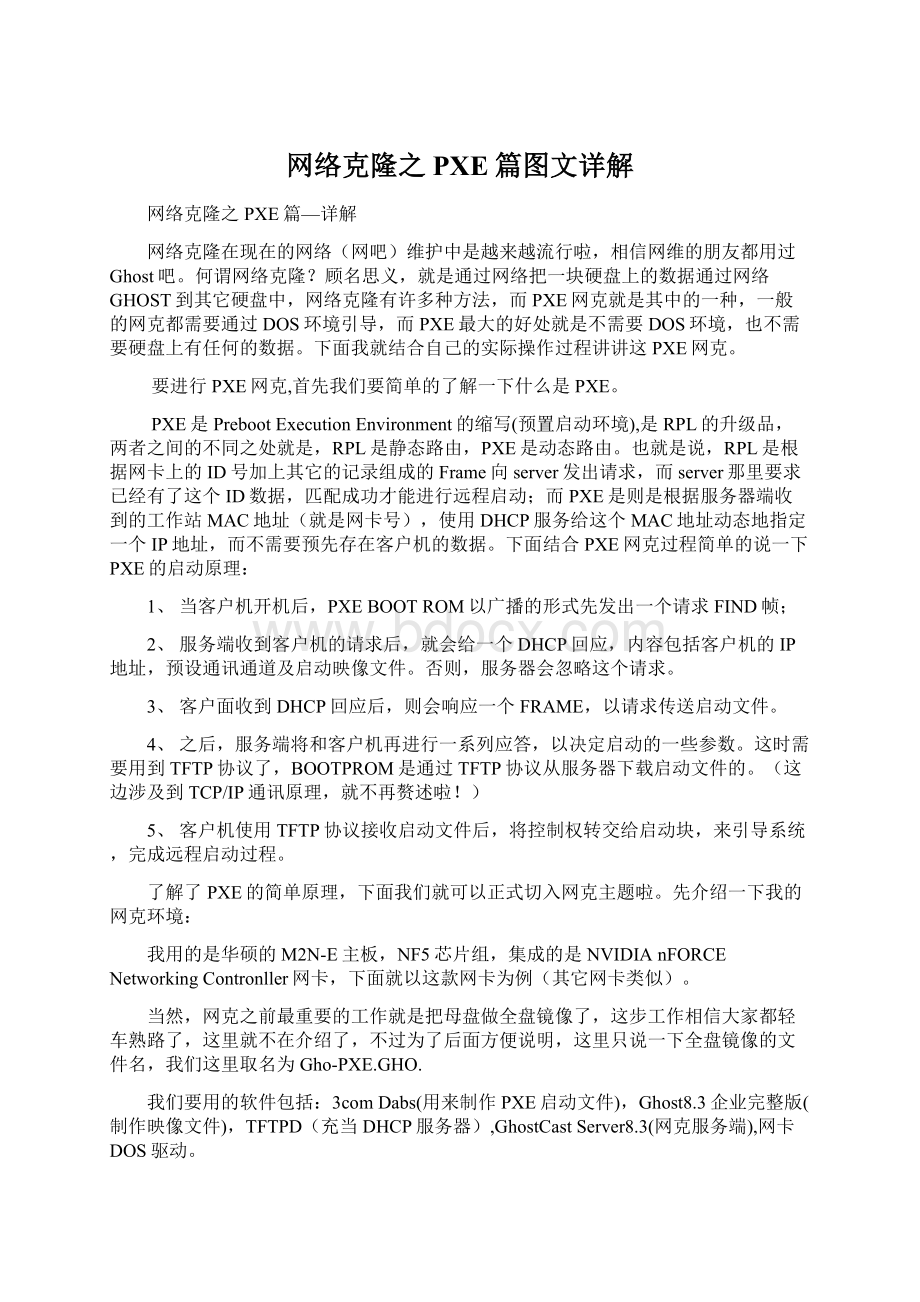
1、当客户机开机后,PXEBOOTROM以广播的形式先发出一个请求FIND帧;
2、服务端收到客户机的请求后,就会给一个DHCP回应,内容包括客户机的IP地址,预设通讯通道及启动映像文件。
否则,服务器会忽略这个请求。
3、客户面收到DHCP回应后,则会响应一个FRAME,以请求传送启动文件。
4、之后,服务端将和客户机再进行一系列应答,以决定启动的一些参数。
这时需要用到TFTP协议了,BOOTPROM是通过TFTP协议从服务器下载启动文件的。
(这边涉及到TCP/IP通讯原理,就不再赘述啦!
)
5、客户机使用TFTP协议接收启动文件后,将控制权转交给启动块,来引导系统,完成远程启动过程。
了解了PXE的简单原理,下面我们就可以正式切入网克主题啦。
先介绍一下我的网克环境:
我用的是华硕的M2N-E主板,NF5芯片组,集成的是NVIDIAnFORCENetworkingContronller网卡,下面就以这款网卡为例(其它网卡类似)。
当然,网克之前最重要的工作就是把母盘做全盘镜像了,这步工作相信大家都轻车熟路了,这里就不在介绍了,不过为了后面方便说明,这里只说一下全盘镜像的文件名,我们这里取名为Gho-PXE.GHO.
我们要用的软件包括:
3comDabs(用来制作PXE启动文件),Ghost8.3企业完整版(制作映像文件),TFTPD(充当DHCP服务器),GhostCastServer8.3(网克服务端),网卡DOS驱动。
第一步、安装Ghost8.3企业完整版。
Next下一步
选中Iacceptthetermsinlicenseagreement,接受协议,Next下一步;
Next再下一步
这里输入用户信息和SerialNumber,要注意的是这里的USERNAME不能输入中文,否则会提示出错,不能继续安装了。
继续下一步选择安装目录,后面都安照默认安装即可,直至安装完成
第二步,开始制作映像文件,需要用到网卡的DOS驱动(推荐从主板官网下载相应的网卡驱动包)
1、从主板官网上下载相应网卡的DOS驱动,从中提取出需要用到的四个文件(每种网卡所需要的文件不同),分别为mcassist.cfg,protocol.ini,NVNDIS2.DOS,NDIS.DOS,把这个四个文件存放在一个文件夹内,取名NVIDIAnFORCENetworkingContronller(名字随便取,记住就行)
2、Ghost企业版自带了许多网卡的驱动,在安装完成之后,会把这些驱动存放在"
C:
\DocumentsandSettings\AllUsers\ApplicationData\Symantec\Ghost\Template”这个文夹下,因为我自己有所需要的驱动,就不需要他自带的了,为了省下等会查找驱动的麻烦,我删除了自带的所有驱动,然后把刚刚整理的NVIDIAnFORCENetworkingContronller文件夹存放在该目录下。
3、启动SymantecGhostBootWizard,选择TCP/IPNetworkGhostClientBootImage(TCP/IP网络克隆客户端启动映像),单击下一步;
4、出现了选择网卡的列表,如果没有看到你刚刚添加进去的驱动,可以勾选“ShowAllDriver”显示所有网卡,因为我删掉了自带的网卡,所以这里只有我刚刚添加的一个。
选中网卡名称,点击下一步,出现选择DOS版本的界面,在这里我们选择UsePC-DOS.继续下一步
5、这里选择映像文件中包含的执行文件的路径,默认即可,直接下一步,选择以DHCP分配IP,下一步;
6、设置映像文件的文件名及保存路径。
文件名随便取,我以11.sys保存于桌面,然后下一步,显示以上设置的详细信息,继续下一步,是生成文件的过程,一闪而过,最后FINISH完成映像文件的制作。
(即11.sys)
第三步,制作客户机引导文件(要用到3comDabs啦)
1、安装Dabs(安装过程非常简单,没有需要设置的地方,一路默认即可完成安装,这里就不详细介绍啦)
2、开始制作引导文件,启动3ComeBootImageEditor,单击选择Creatapxemenubootfile
3、弹出要我们添加映像文件的窗口
4、单击Add,在Imagefile中选择Brower,选择刚刚生成在桌面的11.sys文件,然后OK
5、回到主窗口,点击Save.以11.pxe文件保存在桌面上
引导文件的制作到这边基本上就可以说是完工了,下面就可以根据自己的实际需要对映像文件11.sys进行编辑了,用的是3COMBootImageEditor中的Editanexistingfile工具,主要就是修改11.sys中的Autoexec.bat和Config.sys这两个文件
1、启动3COMBootImageEditor,点击最下面的Editanexistingfile,选择刚刚生成的11.sys文件,出现以下界面,这里就是11.sys中包括的整个程序了,我们要修改的只是其中的Autoexec.bat和Config.sys这两个文件
以下是这两个文件中的内容:
可以根据自己的实际需要进行修改
:
Autoexec.bat(自动运行的批处理)
@echooff
SETTZ=GHO-08:
00
promptTypeghreboottoattempttoreturntoWindows$_$P$G
\net\
ifexistMOUSE.COMMOUSE.COM
setpath=c:
\ghost;
c:
;
\-clone,dst=1-sure-rb
echoLoading...
CDGHOST
Ghost.exe-clone,mode=restore,src=@MCGHO,dst=1-sure-rb
(注:
这其中ghost.exe后面的参数是我自己加上的,主要是设置客户机启动时为会自动恢复镜像模式,指定了Ghost服务端的会话名称为GHO,及克隆完成后重启机器,大家可以根据自己的需要添加和修改参数)
Config.sys(运行参数的一些设置,一般不需要修改)
DEVICE=HIMEM.SYS
DEVICE=\NET\NVNDIS2.DOS
DEVICE=\net\protman.dos/I:
\net
DEVICE=\net\dis_pkt.dos
DEVICE=\net\NDIS.DOS
LASTDRIVE=Z
好了,到这里文件制作的过程已全部完成啦。
下面就可以准备PXE克隆啦!
第四步,设置PXE克隆服务端
把PXE网克所需要的文件存放在同一个文件夹内(取名14),以方便设置(文件包括:
11.sys11.pxeghostsrv.exeTftpd32.exe)
一、设置DHCP服务器,我这里用TFTPD32代替DHCP服务器。
1、启动TFTPD32
2、点击“设置”
设置如下:
基础目录:
即我们所需文件的存放位置(这里存放在桌面14文件夹内)
全局设置:
因为我们只用到TFTP和DHCP服务器,所以只选择这两项。
其余设置默认即可。
这里设置完成,点击OK后,会提示重启TFTPD32,
3、点击“确定”返回主界面,关闭TFTPD32,重新打开后点击DHCPServer
在这边设置ip地址池起始地址(就是DHCP分配的起始IP地址)、IP地址池大小(分配给客户机的IP的数量)、启动文件名(PXE的启动文件,这里为11.pxe),子网掩码,设置完成之后,点击保存即可。
二、设置Ghost服务端
1、启动GHOSTCASTSERVER8.3
2、设置会话名称:
由于我在11.sys中的Autoexec.bat中GHSOT后面指定会话名称的话,所以这里填上GHO。
当然如果你没有指定会话名称的话,这里可任意填写。
3、后面选择“恢复映像”,因为我们是把一开始做的镜像恢复到其它硬盘上。
4、下面我们选择刚刚建立的映像文件gho-pxe.gho
5、因为我们是整盘克隆,所以下面单选“磁盘”,点击“接受客户机”,等待客户机的连接。
。
以上设置好之后,服务端的设置工作就全部完成啦,下面我们就到客户机上操作啦。
三、客户机上没有什么特殊的操作(只要主板支持从网卡启动),只需要设置从网卡启动即可,因为我用的是华硕M2N-E(NF5)主板,所以要分两步来设置:
1、进入CMOS,启用网卡的远程启动功能(OnboardLanBootRoom),F10保存退出(不这样做,启动项目中不能设置从网卡启动)
2、再次进入CMOS,设置从网卡启动。
F10保存退出。
然后重新启动客户端,客户机启动后会自动从网卡启动,连接服务端,获取IP地址,接收引导文件,运行GHOST,直到等待接受数据的界面。
等全部客户机连接到服务端后,在ghost服务端中点击“发送数据”,下面就是发送数据的过程了,时间视网络环境和网克速度而定。
好了,以上就是PXE网克的全部过程,由于时间仓促,可能有些地方存在些不足,还望各位朋友参考指正。